Habilitar o deshabilitar la función Enviar notificaciones silenciosamente en iOS 14
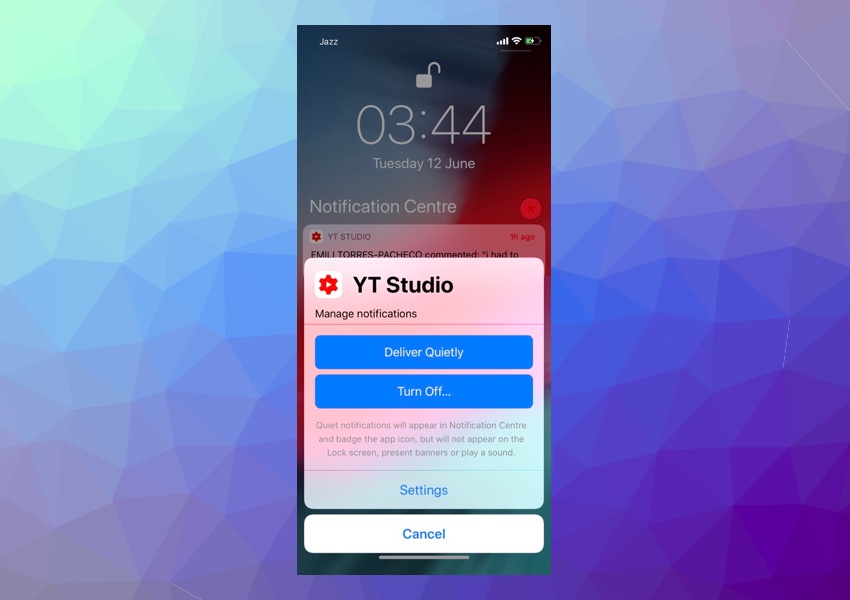
Con iOS 12 o posterior, Apple ha facilitado que los usuarios eliminen las distracciones. Además de introducir la función No molestar mejorada, la compañía también ha hecho posible que los usuarios apaguen fácilmente las alertas de notificaciones que pertenecen a ciertas aplicaciones.
Esta función de notificaciones permite a los usuarios restringir las notificaciones y, como resultado, hacer que su dispositivo esté libre de distracciones.
La opción ‘Entregar silenciosamente’ para notificaciones se ha agregado a las notificaciones a las que se puede acceder directamente desde la pantalla de bloqueo. Los usuarios pueden deslizar el banner de notificación para habilitar Entregar silenciosamente para una aplicación.
Cuando esta opción está habilitada, las notificaciones se enviarán al dispositivo del usuario en silencio. Lo que esto significa es que cuando llega una nueva notificación de la misma aplicación, aparecerá en el Centro de notificaciones como de costumbre, sin embargo, no aparecerá en la pantalla de bloqueo y reproducirá un sonido o vibración.
Esto puede ser fundamental para que su iPhone o iPad no se distraiga cuando esté realizando una tarea importante.
La función de entrega silenciosa hace posible que los usuarios de iPhone hagan que su dispositivo sea menos molesto. Lo que hace que esta función sea aún más útil es el hecho de que permite a los usuarios desactivar las alertas para determinadas aplicaciones.
Con la función Entregar en silencio, puede silenciar ciertas aplicaciones sin tener que poner todo su iPhone o iPad en el modo No molestar.
Habilitar o deshabilitar la función de notificaciones de entrega silenciosa
A continuación, le mostramos cómo puede habilitar la opción Entregar en silencio para las notificaciones en su iPhone o iPad.
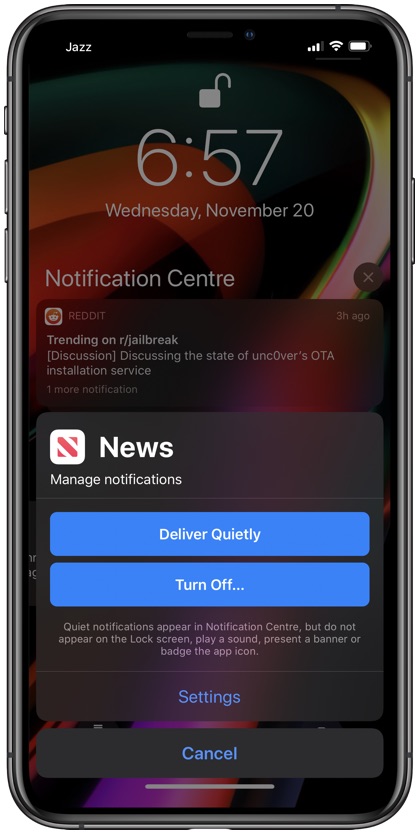
- Deslícese hacia la izquierda en una notificación que pertenezca a la aplicación que desea silenciar y toque ‘Administrar’.
- En el siguiente menú, toque ‘Entregar silenciosamente.
- Repite estos pasos para todas las aplicaciones que quieras silenciar.
Cómo desactivar Entregar silenciosamente para la aplicación y Entregar de forma destacada
Activar las notificaciones para una aplicación específica también es muy simple. Para hacerlo, simplemente siga las instrucciones a continuación.
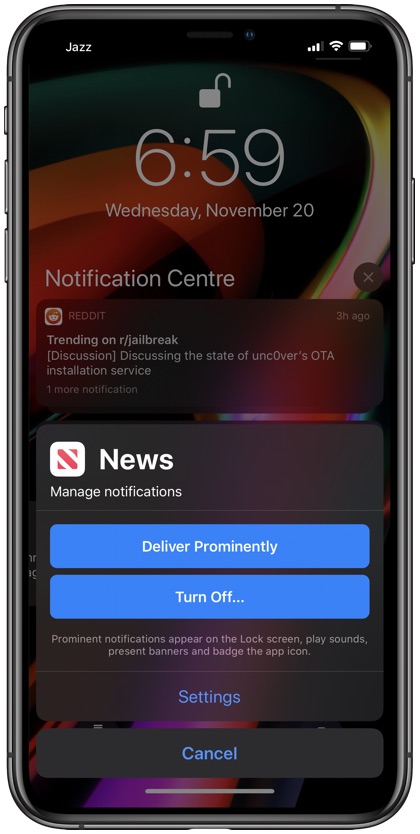
- Deslícese hacia la izquierda en una notificación que pertenezca a una aplicación para la que desea habilitar las notificaciones y luego toque ‘Administrar’.
- Ahora, desde el siguiente menú, toque la opción ‘Entregar de manera prominente’.
- Repita estos pasos para todas las aplicaciones para las que desee habilitar las notificaciones.
En caso de que no tenga una notificación pendiente para una aplicación que haya habilitado la función de notificaciones de Entregar en silencio, puede volver a activar las alertas siguiendo los pasos a continuación.
- Abra Configuración y vaya a Notificaciones.
- Ahora vaya a la aplicación para la que desea activar las notificaciones.
- En la página siguiente, active las alertas para la pantalla de bloqueo y sus sonidos.
La función de notificaciones Deliver Quietly se agregó en iOS 12 y también está presente en iOS 14 o posterior. Puede seguir los mismos pasos anteriores para habilitar o deshabilitar la función de notificaciones de entrega silenciosa en su iPhone, iPad o iPod touch.
Ahí lo tiene, así es como puede habilitar fácilmente la función Entregar en silencio y desactivar las alertas para una aplicación en particular. Esta útil función de iPhone hace posible que los usuarios deshabiliten las alertas para una aplicación en particular sin poner todo el iPhone en modo no molestar.
Usar el modo No molestar para silenciar una sola aplicación no es ideal, ya que ese modo también puede silenciar las llamadas entrantes, los mensajes y las alertas enviadas por otras aplicaciones. Si usa el modo No molestar para silenciar solo una aplicación, entonces corre el riesgo de perderse las alertas enviadas por otras aplicaciones, lo que ciertamente no es ideal.
Obtén más información sobre las funciones No molestar del iPhone a continuación.
- Cómo personalizar el mensaje de respuesta automática para la función No molestar mientras se conduce
- Ponga conversaciones individuales en No molestar en mensajes para Mac (consejo)
- Cómo desactivar completamente la función No molestar mientras se conduce
- Símbolo de la luna creciente en iPhone: ¿Qué significa?
Tags: Alertas guía Cómo Funciones de iOS 12 Consejos de iOS 12 Consejos para iPad consejos de iPhone bloquear pantalla notificaciones consejos tutorial

Marcos Robson es redactor autónomo de Tech&Crumb y redacta los temas de seguridad, privacidad, libertad de información y cultura hacker (WikiLeaks y criptografía). Actualmente trabaja en en Nueva York (Wired).






